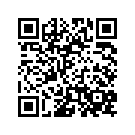建築設計・製図CAD
第71回 クリックしてウォークスルー
ウォークスルーの機能に、「クリック、ダブルクリックで移動」する機能を追加しました。
【概要】
DRA-CAD21からGoogleストリートビューの様に簡単にウォークスルーを行えるようになりました。
マウス操作で進みたい方向をクリックして移動したり、[Ctrl]+ダブルクリックで見たい位置に瞬時に移動できます。
3Dモデルを自由に歩き回る感覚で、よりスムーズに視線移動(=ウォークスルー)しながらプレゼンを行えます。
[クリック、ダブルクリックで移動]の場合
【操作】
1.ウォークスルーコマンド ![]() を実行する
を実行する
[リボンメニュー] [表示]メニュー→[アニメーション]パネル→[ウォークスルー]
[プルダウンメニュー] [表示]メニュー→[アニメーション]→[ウォークスルー]
[プルダウンメニュー] [表示]メニュー→[アニメーション]→[ウォークスルー]
[現在のビューから実行]を指定することで、パース表示されたところから下記の操作が行えます。
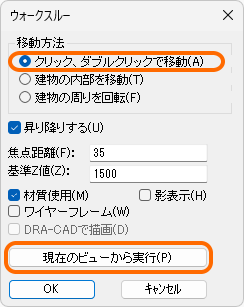
2.行きたい方向をクリック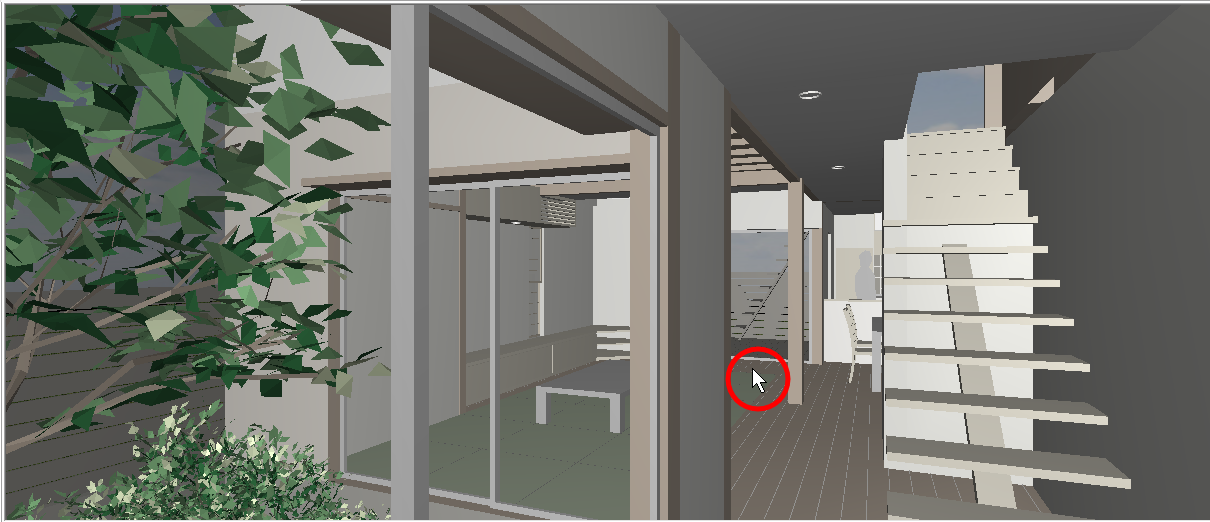 |
 |
クリックされた方向に移動する |
3.[Ctrl]+ダブルクリック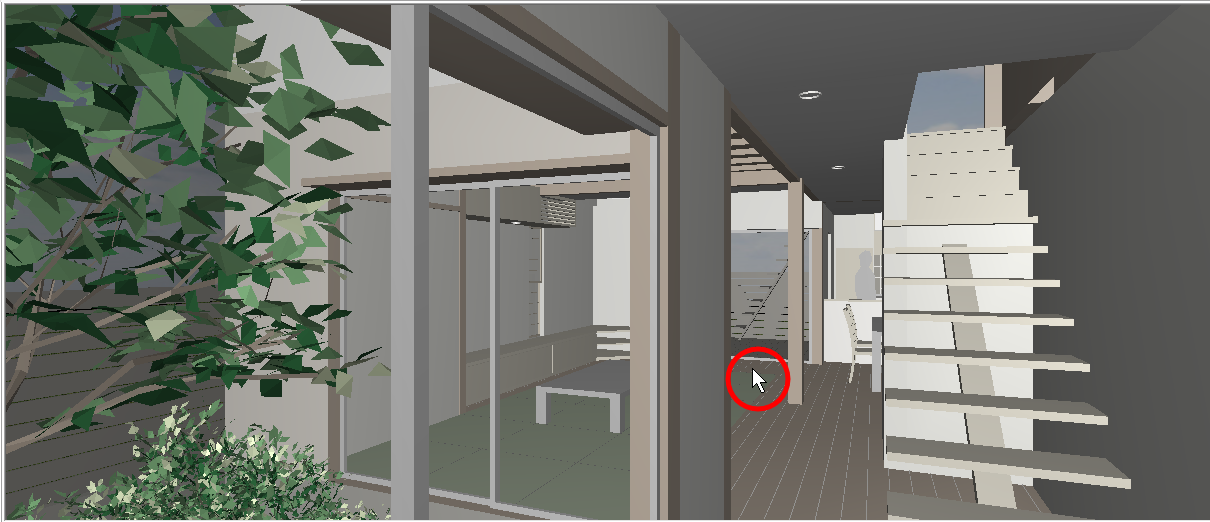 |
 |
クリックされた地点に移動する |
4.ドラッグする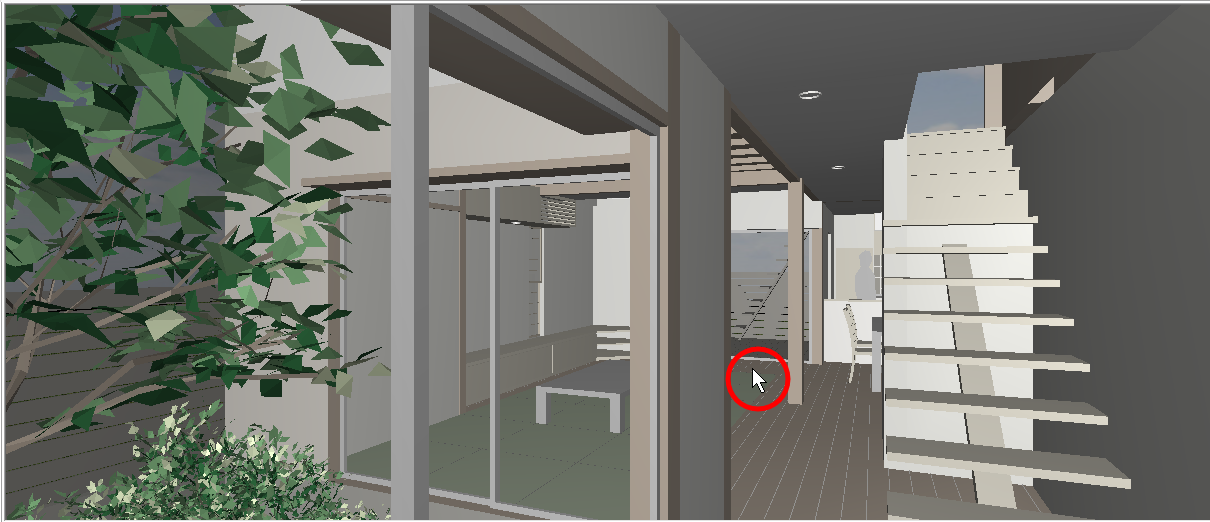 |
視点を変えずに注視点を回転します。 左右上下に周りを見回すことができます。 |
|
左へドラッグ |
右へドラッグ |
| 移動 | クリック | 1m |
|---|---|---|
| [Shift]キー+クリック | 2.5m | |
| ダブルクリック | 5m | |
| [Shift]キー+ダブルクリック | 10m | |
| [Ctrl]キー+ダブルクリック | クリックされた地点に移動 | |
| 戻る | [Back Space]キー | 1つ前の視点に戻る |
| 視線回転 | ドラッグ | 上下左右 |
【補足】
ウォークスルーで、クリック、ダブルクリックで移動する機能は、DRA-CAD21の機能です。DRA-CAD21 LEでは動作しません。
ウォークスルーで、クリック、ダブルクリックで移動する機能は、下記のバージョンでご利用いただけます。
- DRA-CAD21以降
YouTubeにて
「【DRA-CADおすすめ機能】クリックしてウォークスルー」の動画、
「【DRA-CAD】完成イメージを3Dで分かりやすくみせる方法」のセミナー動画を ご覧いただけます。
下記のQRコードからもご覧いただけます。
「【DRA-CADおすすめ機能】クリックしてウォークスルー」の動画
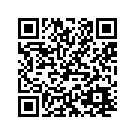
「【DRA-CAD】完成イメージを3Dで分かりやすくみせる方法」のセミナー動画